タイタンFXでは口座開設時にMT4、MT5のどちらかを選択する必要があります。最も人気なのは分析ツールが豊富なMT4になります。

世界中多くのトレーダーに愛用されており、タイタンFXでも利用する方が多い傾向にあるのです。
このページではタイタンFXのMT4というテーマで、導入方法から基本的な操作について詳しく解説していきます。
 ジャパンちゃん
ジャパンちゃんMT4とはロシアのメタクォーツ社が開発した、高機能の為替取引ツールです。
分析ツールが豊富なことや数多くのEA(自動売買システム)が開発されており、長年に渡ってメインのプラットフォームとして愛用されています。
- 約50種類以上の豊富な分析ツールが搭載
- 独自のMQL言語で自動売買や自作インジが作成できる
- 多くの海外FXで利用されている






分析ツールも多いので、様々な手法に対応できる点も利用者が多い要因ですよ。
タイタンFXのMT4導入手順
次に、タイタンFXのMT4導入手順について解説します。
MT4を導入するには前提として、タイタンFXの口座開設と本人確認を行っておく必要があります。
また、口座タイプを選ぶ際にMT4口座を選択しておかなければならないので注意しましょう。
MT4を使いたいのにMT5口座を選択してしまった場合は、追加口座からMT4口座を選択して開設しておきましょう。
追加口座の際は申請だけで、本人確認などの工程は必要ありません。



公式HPにアクセスする
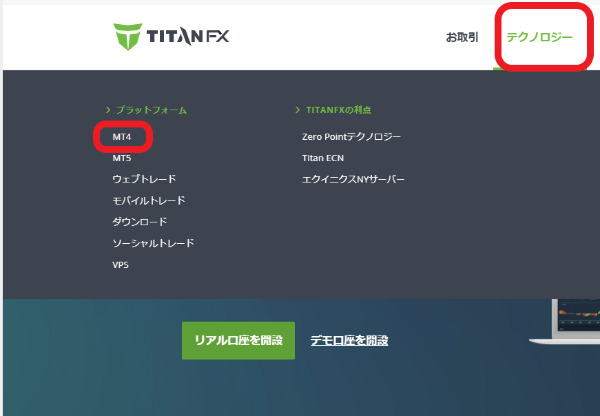
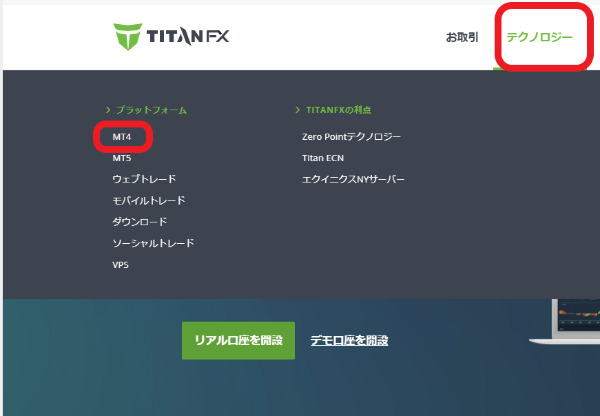
まずは、タイタンFXの公式HPにアクセスしましょう。
画面上にある「テクノロジー」→MT4の順にクリックします。
画面下のダウンロードをクリックする


次の画面で、MT4の説明が表示されます。
画面下に行くと緑の枠でdownloadという項目があるので、そこをクリックしましょう。



windowsのパソコンならデスクトップ→windowsでOKです。
ダウンロードが開始される
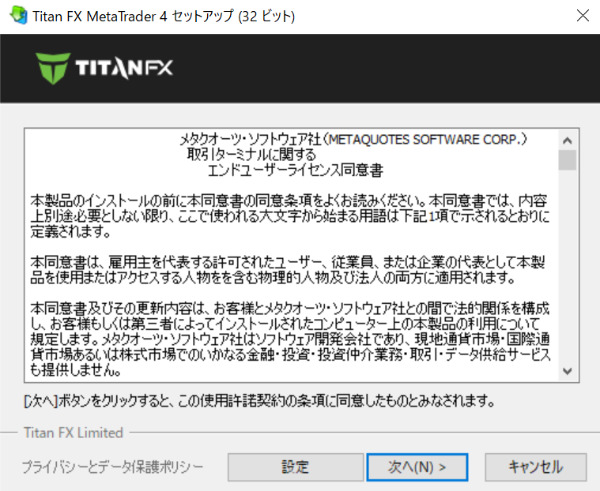
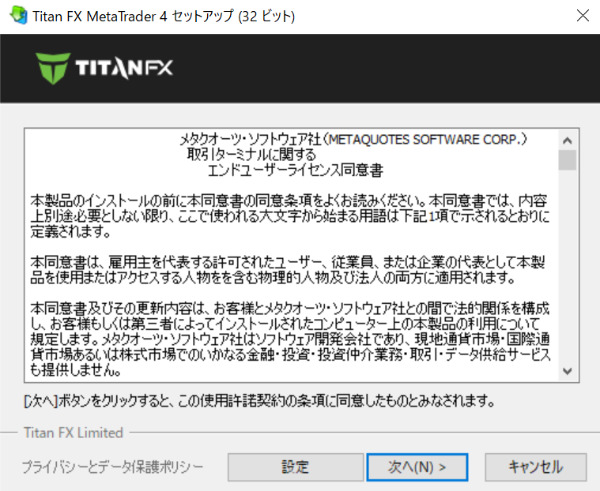
画面下にtitafxsetupというファイルが表示されるので、そこをクリックすると自動的にインストールが開始されます。
上のような同意画面が表示されるので、「次へ」をクリックしましょう。



ダウンロード完了
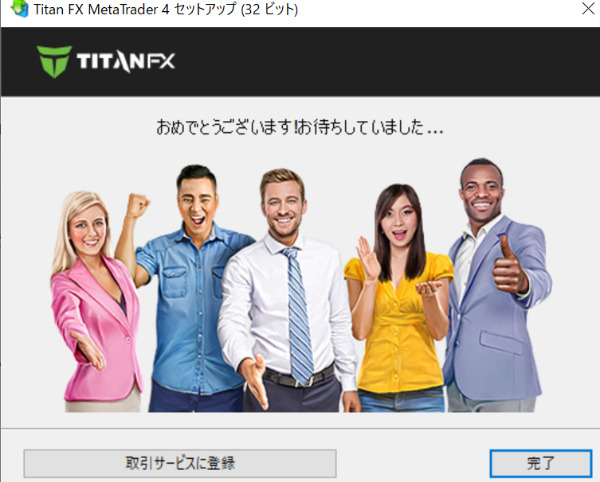
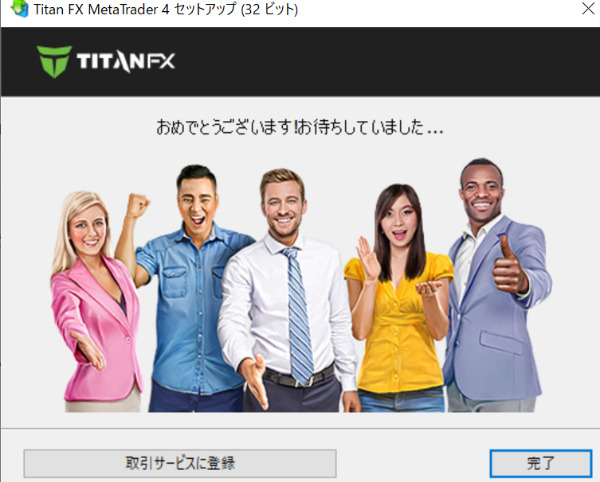
最後に上のような画面が表示されるので、右下の「完了」をクリックするとダウンロード完了となります。



MT4にログインする
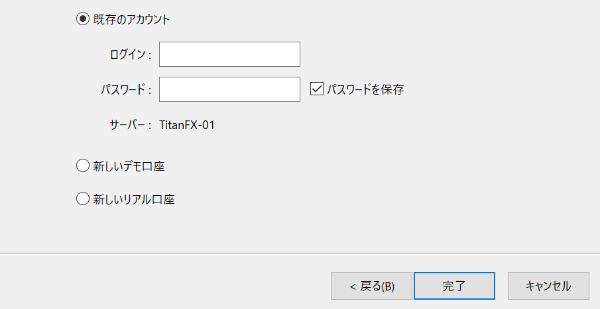
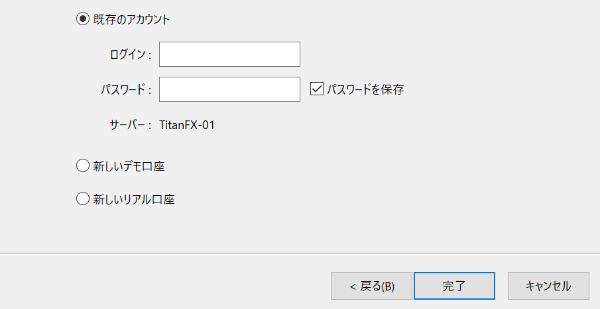
起動されたMT4の画面では、最初にログイン画面が表示されます。ここでIDとパスワードを入力してログインを行いましょう。






ログインが完了すると、リアルタイムのレートに合わせてチャートが動き出します。
タイタンFXのMT4基本操作
次に、タイタンFXでMT4を利用する際の基本的な操作について解説します。
MT4は、他の海外FXでも同じ操作方法で利用できるのでぜひ覚えておくといいでしょう。



銘柄を表示させる
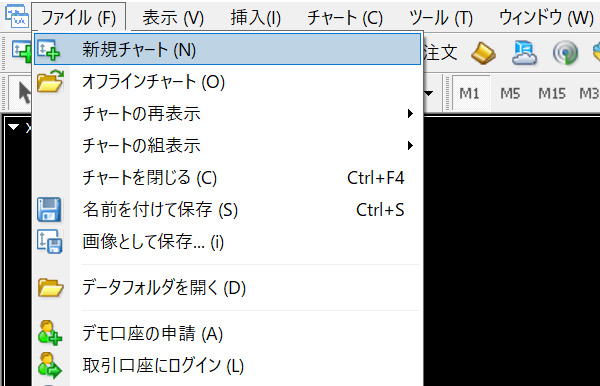
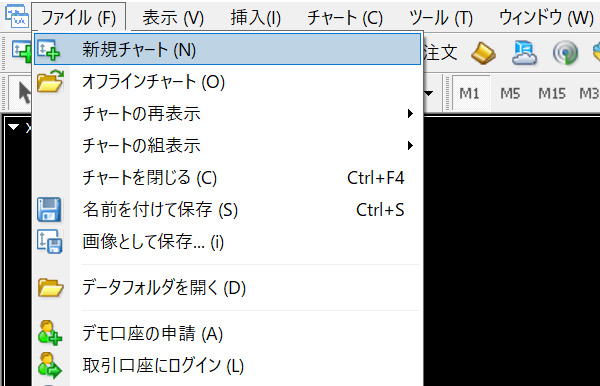
MT4の初期インストール段階では、4つの通貨ペアしか表示されていない状態になります。
他の通貨ペアを表示する際は「ファイル」→「新規チャート」から、表示させたい通貨ペアを選択してクリックしましょう。



- MT4上部の表示をクリック
- 通貨ペアリストをクリック
- 表示させたい通貨ペアをダブルクリック
- MT4右上のファイル→新規チャートをクリック
- 新規チャートから表示させたい銘柄を選択



注文をする
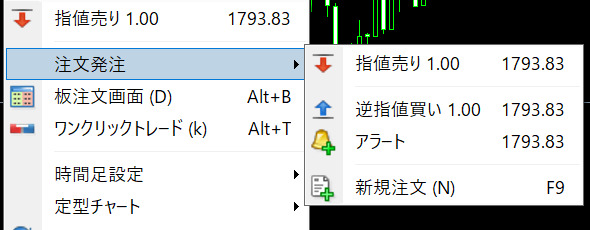
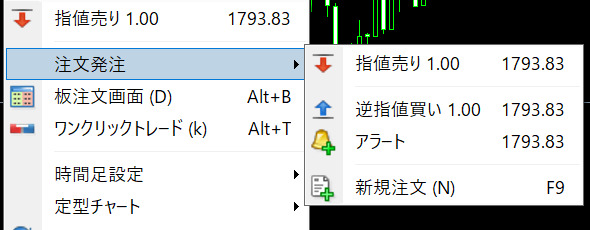
注文をする際は、チャート画面で右クリックをします。
その後、「注文発注」→「新規注文」の順にクリックすると以下のような画面が表示されます。
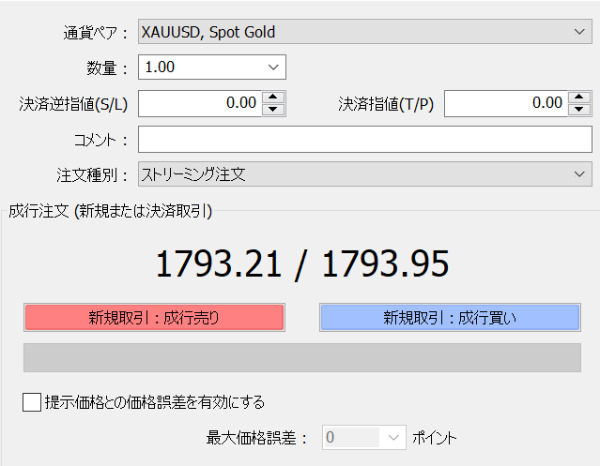
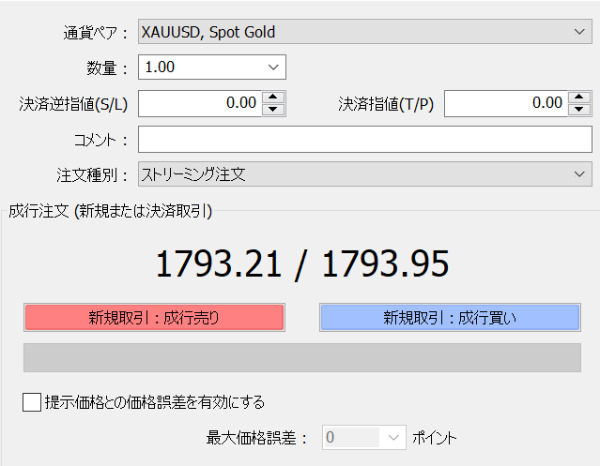
この画面でロット数量、通貨ペア、注文方法について選択して注文可能です。



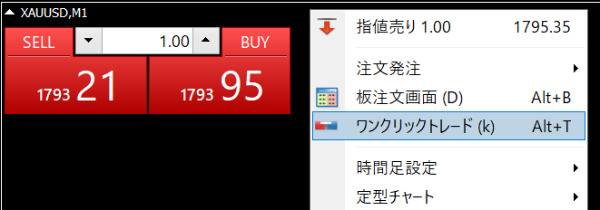
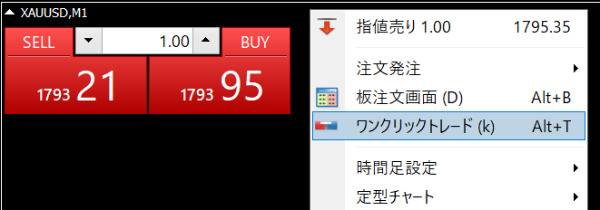
チャート画面で右クリック→「ワンクリックトレード」をクリックすると、画面右上に現在価格が表示されます。
ロット数量を選択しておけば、その名の通りワンクリックで注文ができるので、急なチャンスにも対応可能です。
ロット数量やBUY,SELLの間違いが起きやすい注文方法でもあるので注意しましょう。
決済を行う
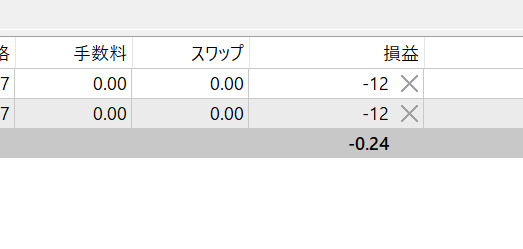
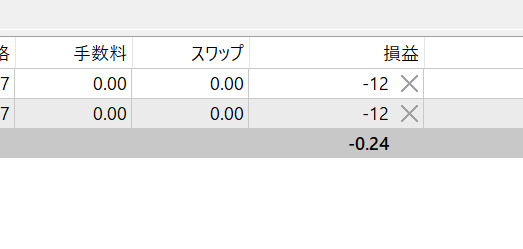
注文が完了したら決済を行います。MT4上部の「表示」→「ターミナル」→「取引」の順にクリックすると、画面下に注文情報が表示されます。
右側にある「損益」の✖印をクリックすると決済が完了です。






タイタンFXのMT4まとめ
将来的にはMT5が主流になると言われていますが、まだまだMT4ユーザーの方が多い傾向にあります。
タイタンFXではEAの利用や豊富な分析ツールを用いたスキャルピングをする方が多いので、なおMT4ユーザーが多いです。
基本的な動作を覚えたら、時間足やインジゲーターの表示などを行って細かい操作方法やっ機能についても触れて見ることがおすすめです。











